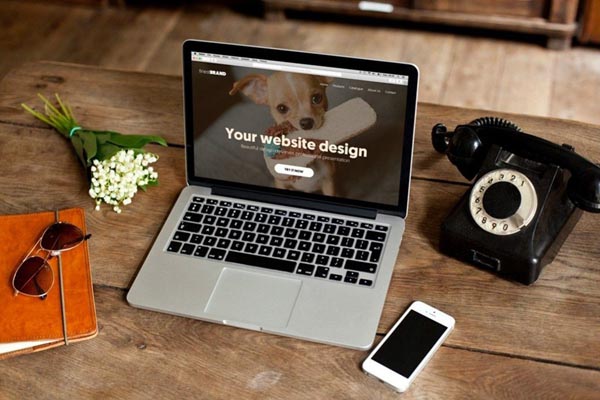如何共享 Windows 7 打印机
步骤 1:启用打印机共享
- 点击开始菜单并选择“控制面板”。
- 选择“网络和 Internet”。
- 点击“查看网络状态和任务”。
- 点击左窗格的“更改高级共享设置”。
- 在“家庭或工作 (当前配置文件)”下,展开“打印和文件共享”。
- 选中“启用文件和打印机共享”。
- 点击“保存更改”。
步骤 2:找到共享名称
- 右键单击要共享的打印机并选择“属性”。
- 在“共享”选项卡中,选中“共享此打印机”复选框。
- 在“共享名称”字段中,输入一个容易记住的打印机名称。
步骤 3:授权用户访问
点击下载“修复打印机驱动工具”;
- 在“安全”选项卡中,点击“编辑”。
- 在“组或用户名”列表中,添加您想要授予访问权限的用户或组。
- 在“权限”列表中,选中“打印”权限。
- 点击“确定”保存更改。
步骤 4:连接到共享打印机
- 在其他电脑上,点击开始菜单并选择“设备和打印机”。
- 点击“添加打印机”。
- 选择“网络打印机,无线打印机或蓝牙打印机”。
- 等待 Windows 搜索共享打印机。
- 选择共享的打印机,然后点击“下一步”。
- 按照屏幕上的说明完成连接过程。
标签: win7共享打印机
免责声明:本站内容仅用于学习参考,信息和图片素材来源于互联网,如内容侵权与违规,请联系我们进行删除,我们将在三个工作日内处理。联系邮箱:chuangshanghai#qq.com(把#换成@)